将电脑里的图片转换成Word的问题相信大家都是经历过的,对着图片用手打字进行转换是可以的,但是如果文字很多的话,就不免显得有点繁琐了,那么有没有什么快速将电脑里的图片快速转换成Word的方法呢?

随着现在办公的不断智能化的发展,很多的图片文字识别软件,都是可以快速实现图片转文字的操作的,下面我们就一起来看一下吧。
步骤一:准备好一张带有图片的文字,然后在电脑浏览器上搜索迅捷办公,进入其官网将迅捷OCR文字识别软件安装到电脑上。
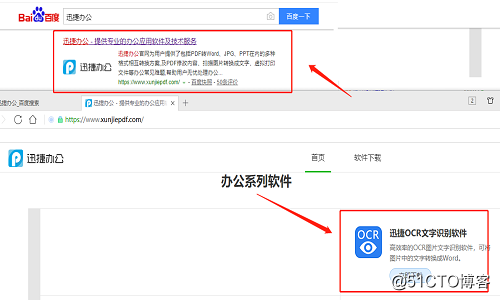
步骤二:软件安装好后,双击打开该软件,会出现一个“添加文件” 的小窗口,选择它将准备好的图片添加进来。
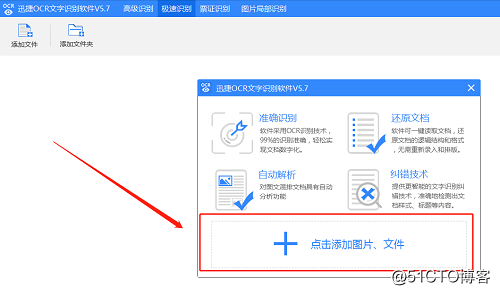
步骤三:图片添加进来后,在图片的上方可修改图片的“识别格式”和“识别效果”,将图片的识别格式修改为doc格式即可。
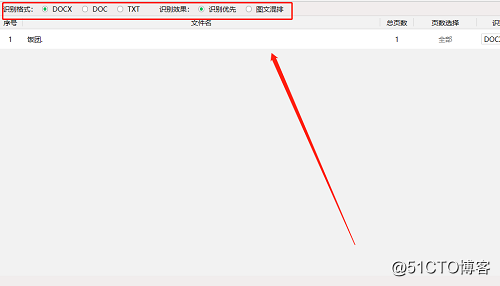
步骤四:软件的左下角还可以根据自身的需要修改图片识别后的文件的“输出目录”。

步骤五:文件的“输出目录”修改好后,就可以选择“开始识别”的选项,对图片进行识别转换了。
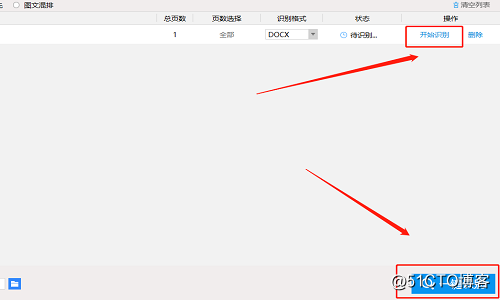
步骤六:识别转换的时间可能会因为图片上文字的多少不同,而略有差异。等待图片识别结束后,就可以点击“查看文件”按钮对识别转换后的文件进行查看了。
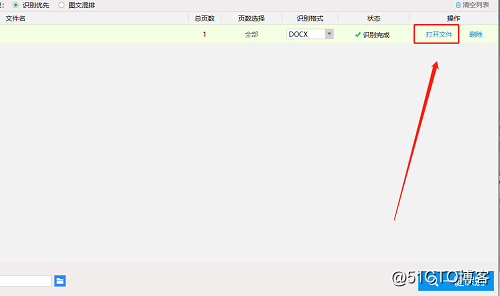
大家可以看到在借助图片文字识别软件的前提下,就可以快速实现电脑图片转Word的操作了。好了今天的讲解就到这里了,希望能够帮助到大家。